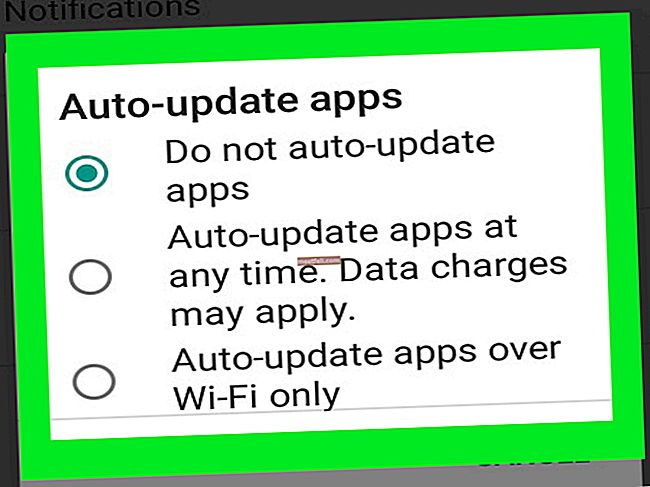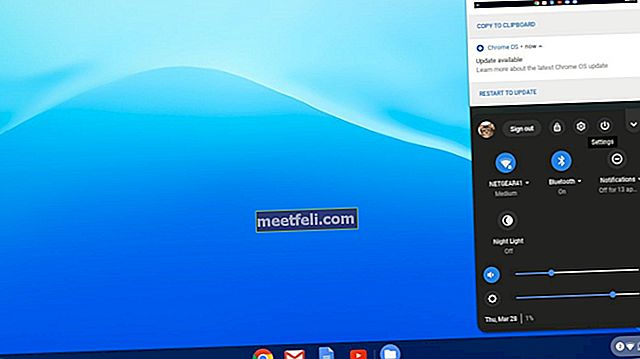Anda mungkin pernah mendengar tentang sensor jarak. Ia terkandung dalam telefon pintar masa kini. Apakah sensor jarak? Seberapa pentingnya? Dan bagaimana ia digunakan pada iPhone? Sensor jarak diperkenalkan buat pertama kalinya pada tahun 2007. Sensor jarak mendeteksi objek yang dekat dengan layar dan ia digunakan di iOS untuk membuat paparan tidur ketika anda membuat panggilan dan ketika iPhone anda dipasang ke telinga. Ini adalah salah satu ciri penting pertama di iPhone yang menjadikan paparan iPhone tidak disentuh secara tidak sengaja semasa anda membuat panggilan telefon. Fungsi ini juga bertujuan untuk menjimatkan bateri semasa anda berbual panjang di iPhone.
Bagaimana jika sensor jarak tidak berfungsi pada iPhone? Paparan iPhone tetap menyala ketika anda melakukan panggilan telefon dan menyentuh layar secara tidak sengaja atau menyentuh ciri campuran sehingga campuran iPhone anda tidak bersuara dan rakan anda tidak dapat mendengar suara anda. Ia boleh menjengkelkan. Oleh itu, kami ingin berkongsi cara memperbaiki sensor jarak sehingga anda dapat menikmati telefon anda dengan selesa tanpa perlu bimbang untuk menyentuh paparan iPhone.
Lihat juga: Cara Memperbaiki Masalah Deringan Iphone
Cara memperbaiki Proximity Sensor Tidak Berfungsi Pada iPhone

www.digitaltrends.com
Tanggalkan casing dan pelindung skrin dan bersihkan paparan
Terdapat pelbagai kes iPhone yang disediakan, dibuat dari bahan yang berbeza, dengan reka bentuk dan fungsi yang berbeza. Sekiranya anda melihat masalah dengan sensor jarak, lepaskan casingnya. Sekiranya anda mempunyai pelindung skrin, keluarkan juga. Bersihkan paparan iPhone anda dengan betul.
Matikan / hidupkan telefon
Matikan iPhone dengan menekan butang kuasa selama beberapa saat sehingga Slide Power Off muncul, kemudian luncurkannya ke kanan. Tunggu beberapa saat dan hidupkan dengan menekan butang kuasa (butang tidur / bangun). Apabila peranti tidak berfungsi dengan baik, mulakan semula selalunya adalah perkara yang diperlukan agar sesuatu dapat berfungsi semula.

sokongan.apple.com
Tetapan semula
Kaedah memulakan semula secara paksa dapat menyelesaikan banyak masalah iPhone, seperti masalah kerosakan aplikasi, pembekuan atau ketinggalan iPhone, dan lain-lain. Kaedah ini dapat membebaskan RAM iPhone anda dan menjadikan prestasinya lebih cepat. Beberapa pengguna mengatakan bahawa penyelesaian ini sangat berguna apabila sensor jarak iPhone tidak berfungsi. Untuk melakukan tetapan semula keras:
- Tekan dan tahan butang Daya dan butang Utama pada masa yang sama
- Tahan butang sekurang-kurangnya 10 saat atau sehingga logo Apple muncul

sokongan.apple.com
Anda juga dapat membaca: Cara Memperbaiki iPhone Tidak Akan Menyambung ke iTunes Store
Kemas kini iOS
Kadang kala, masalah di iPhone disebabkan oleh beberapa pepijat. Masalah ini biasanya diselesaikan setelah anda mengemas kini Perisian ke versi terkini. Kemas kini juga membawa beberapa pembaikan dan ciri baru. Berikut adalah langkah untuk mengemas kini iOS:
- Pastikan anda mempunyai sambungan Internet yang pantas. Proses pengemaskinian yang belum selesai boleh menyebabkan masalah yang dikenali sebagai iPhone tersekat dalam mod pemulihan.
- Sambungkan peranti anda ke sumber kuasa
- Jangan lupa membuat sandaran data anda sebelum proses bermula.
- Pergi ke Tetapan> Umum> Kemas kini Perisian.
- iPhone akan memeriksa kemas kini. Kemas kini baru akan muncul di skrin jika ada. Anda juga dapat melihat penjelasan ringkas dan ukuran kemas kini juga.
- Ketik "Pasang".
- iPhone akan dimulakan semula dan memasang kemas kini iOS terbaru. Sekiranya berjaya, anda akan disambut dengan layar "Kemas kini Selesai".

Tetapkan semula semua tetapan
Sekiranya tidak ada kaedah yang berfungsi, anda boleh mencuba Reset Semua Tetapan pada iPhone anda. Teknik ini akan menetapkan semula semua tetapan ke lalai kilang. Untuk melaksanakannya, pergi ke Tetapan> Umum> Tetapkan semula> Tetapkan Semula Semua Tetapan. Setelah memasukkan kod laluan, ketuk Tetapkan Semula Semua Tetapan untuk menyelesaikan prosesnya.

Padamkan semua kandungan dan tetapan
Kaedah ini bukan sahaja akan menghapus tetapan, tetapi juga semua data dan aplikasi yang anda miliki di iPhone anda. Itulah sebabnya anda mesti membuat sandaran data terlebih dahulu. Langkahnya serupa dengan kaedah "Reset All Settings", kecuali pada bahagian terakhir. Buka Tetapan> Umum> Tetapkan semula> Tetapkan Semula Semua Kandungan dan Tetapan. Masukkan kod laluan anda, kemudian ketuk "Padam iPhone" untuk mengesahkan.

Pulihkan iPhone anda
Anda mungkin bertanya, apa perbezaan antara kaedah "Padam iPhone" dan "Pulihkan iPhone". Kedua-duanya akan menghapus semua data dan tetapan pada iPhone, tetapi proses pemulihan akan membuatnya lebih mendalam. Proses pemulihan juga akan memformat dan memasang semula OS.
- Sambungkan iPhone ke Mac / PC menggunakan kabel kilat
- Pastikan anda telah memasang versi iTunes terkini pada Mac / PC anda
- Buka perisian iTunes
- Pada tab ringkasan, klik Pulihkan
- iTunes akan memuat turun firmware terlebih dahulu
- Biarkan proses pemulihan selesai

Pulihkan iPhone dalam mod DFU
Mod DFU atau Peningkatan Firmware Peranti membolehkan semua peranti dipulihkan dari mana-mana keadaan. Untuk memulihkan iPhone anda dalam mod DFU: pasangkan iPhone ke Mac / PC kemudian lancarkan iTunes. Tahan butang kuasa dan butang rumah sehingga iPhone dimulakan semula. Tunggu selama 5 saat dan lepaskan butang kuasa tetapi terus menekan butang utama. Sekiranya berjaya, skrin iPhone anda akan tetap gelap tetapi iTunes akan mengesan iPhone anda dalam mod pemulihan. Pilih Pulihkan dan iTunes akan memuat turun firmware yang diperlukan dan mengembalikan iPhone anda ke tetapan kilang.
Masalah / penyelesaian ini dijumpai dan berkesan pada iPhone 4, iPhone 4s, iPhone 5, iPhone 5s, iPhone 5c, iPhone 6, iPhone 6 Plus, iPhone 6s, iPhone 6s Plus, iPhone SE, iPhone 7 dan iPhone 7 Plus.
Sekiranya anda telah mencuba semua penyelesaian masalah Perisian di atas, tetapi sensor jarak tidak berfungsi pada iPhone, anda harus mengunjungi Penyedia Perkhidmatan Sah Apple yang terdekat atau mengunjungi salah satu kedai Apple yang berdekatan.